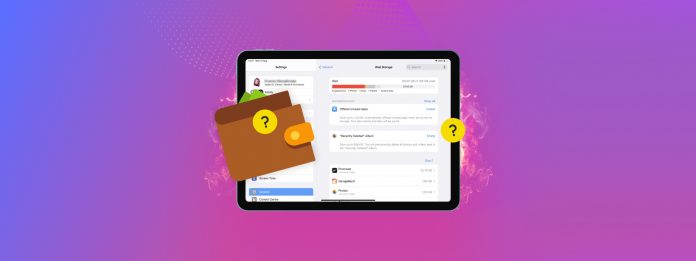
Komt u ruimte tekort op uw iPad? De opties zijn beperkt, maar er zijn verschillende effectieve manieren om de opslagcapaciteit van uw apparaat uit te breiden–en ze worden zelfs nog effectiever als u meerdere methoden samen gebruikt.
In dit artikel laten we zien hoe je op 4 verschillende manieren, zowel gratis als betaald, meer opslagruimte op je iPad kunt krijgen. We bespreken ook kort hoe je de status van je iPad-opslag kunt controleren en hoe deze momenteel wordt toegewezen.
Inhoudsopgave
Hoe u de opslaginformatie van uw iPad kunt controleren
Wanneer je probeert opslagruimte op je apparaat te beheren, kan het iPad-opslagmenu in de Instellingen-app je een overzicht van bovenaf geven van hoe het geheugen van je apparaat wordt gebruikt. Hier is hoe je het kunt openen:
Stap 1. Open de app Instellingen.
Stap 2. Selecteer Algemeen in de linker zijbalk. Tik vervolgens op iPad-opslag .
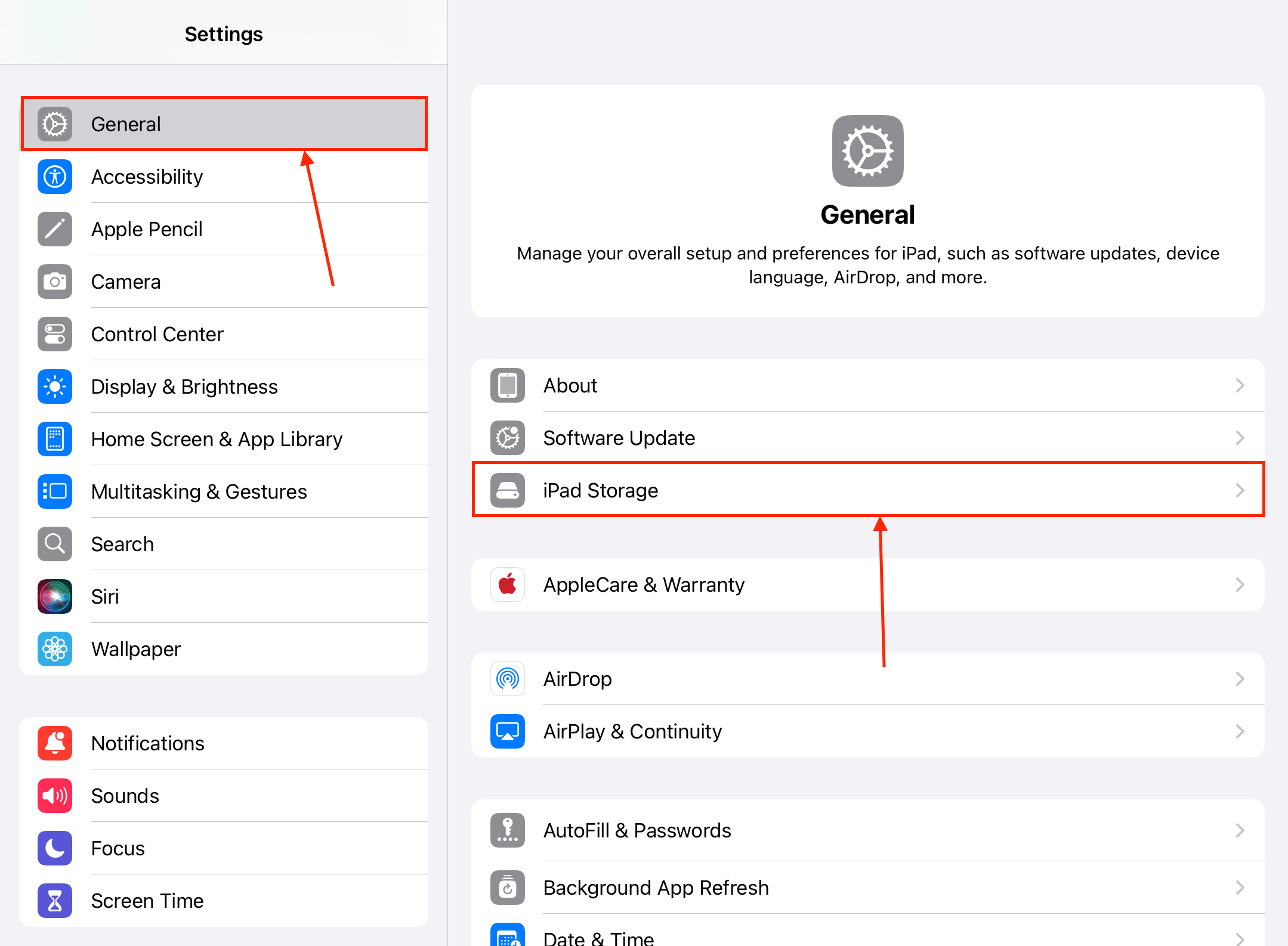
Stap 3. Bekijk de details van de opslag van uw apparaat.
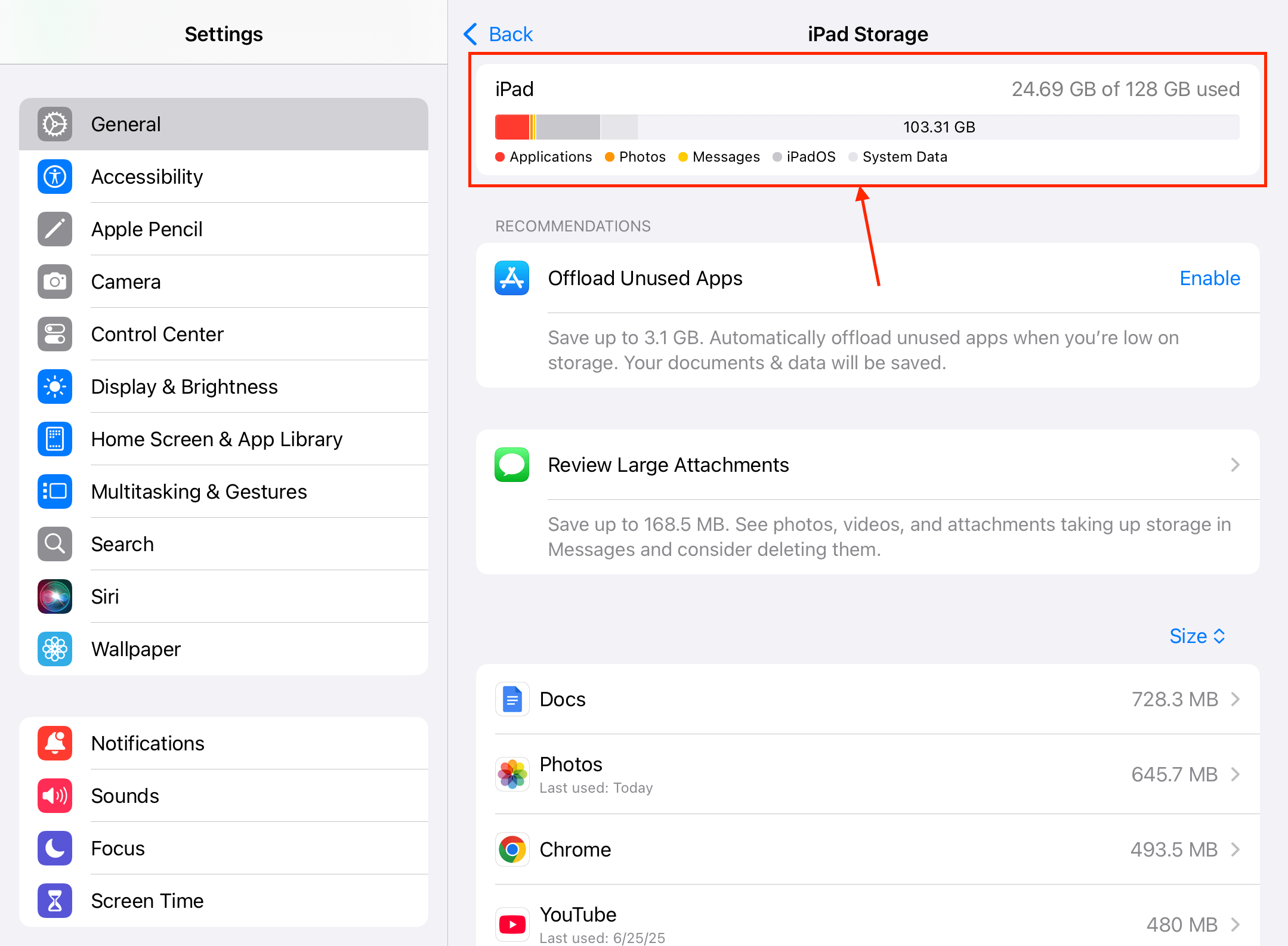
Helemaal bovenaan in het iPad-opslagmenu zie je een gedetailleerd overzicht van je totale opslagruimte, hoe deze is toegewezen aan verschillende soorten gegevens, en hoeveel ervan al in gebruik is.
4 manieren om meer opslagruimte op je iPad te krijgen
In deze sectie zullen we 4 betrouwbare methoden uiteenzetten om meer opslagruimte op je iPad te verkrijgen. We raden je aan om te beginnen met de eerste twee methoden, die gratis maar zeer effectief zijn. Maar voor gebruikers die het nodig hebben, zijn de betaalde oplossingen waarschijnlijk ook de moeite waard.
Methode 1: Herstel Verspilde Opslagruimte door Rommel te Verwijderen (Gratis)
De beste manier om opslagruimte op je iPad te vergroten, is door zoveel mogelijk gigabytes vrij te maken van overbodige bestanden. Dit zijn bestanden op je iPad die je niet meer nodig hebt, maar veel ruimte innemen op je apparaat. Hier zijn de meest voorkomende voorbeelden die specifiek op iPads te vinden zijn:
- 🎮 Oude of zelden gebruikte apps: iPad-applicaties nemen zoveel ruimte in beslag. Eén spel kan na het downloaden van alle vereiste onderdelen tot wel 20 GB aan opslagruimte innemen (of zelfs meer). Verwijder of laad apps uit die je niet meer gebruikt.
- 📸 Bibliotheekrommel: Camera roll-rommel zoals duplicaten, oude screenshots en Live foto’s kunnen je na verloop van tijd letterlijk gigabytes aan ruimte kosten. Je kunt je bibliotheek handmatig doorlopen, maar we raden het gebruik van apps van derden aan zoals Clever Cleaner: AI Opruim App (die speciaal ontworpen zijn voor het opruimen).
- 📎 Berichtbijlagen: iMessage-bijlagen kunnen tot wel 100 MB groot zijn, en ze nemen lokale opslagruimte in op je iPad. Je kunt iMessage-bijlagen bekijken door op het icoon van je contactpersoon te tikken in een iMessage-gesprek.
- ⬇️ Downloads: Bestanden die je online downloadt nemen ook lokale ruimte in op je iPad. Je kunt ze bekijken en verwijderen vanuit de map Downloads in de Bestanden-app.
- 🛜 Streaming app media: Media streaming apps zoals Netflix en YouTube staan je meestal toe om shows te downloaden voor offline weergave. Deze worden ook lokaal opgeslagen, maar je kunt ze vanuit de app zelf verwijderen.
- 🌎 Browsercaches: De browser-apps op je iPad slaan meestal tijdelijke bestanden op (zoals website-onderdelen) die eenvoudig opgehaald kunnen worden uit caches om pagina’s sneller te laden. Het wissen van deze cache kan veel ruimte vrijmaken, afhankelijk van je browsegedrag. Je kunt de cache van Safari wissen via de Instellingen > Apps > Safari, maar andere browsers hebben deze optie in de app zelf.
Methode 2: iCloud-foto’s inschakelen en iPad-opslag optimaliseren (gratis)
iCloud is de ingebouwde cloudopslagservice van je iPad. Wanneer ingeschakeld, uploadt het je foto’s en video’s naar de servers van iCloud en synchroniseert deze gegevens over al je Apple-apparaten (die ook iCloud hebben ingeschakeld). Op deze manier heb je altijd toegang tot je bestanden.
iCloud heeft ook een functie genaamd Opslag op iPad optimaliseren . Wanneer ingeschakeld, slaat deze functie automatisch high-definition kopieën van je foto’s en video’s op in de cloud en houdt lagere definitie kopieën op je apparaat. Deze “LD”-versies van je foto’s en video’s zijn veel kleiner in bestandsgrootte, maar zorgen niet voor een merkbare daling in kwaliteit.
Stap 1. Open de app Instellingen.
Stap 2. Tik op je Apple ID en kies iCloud .
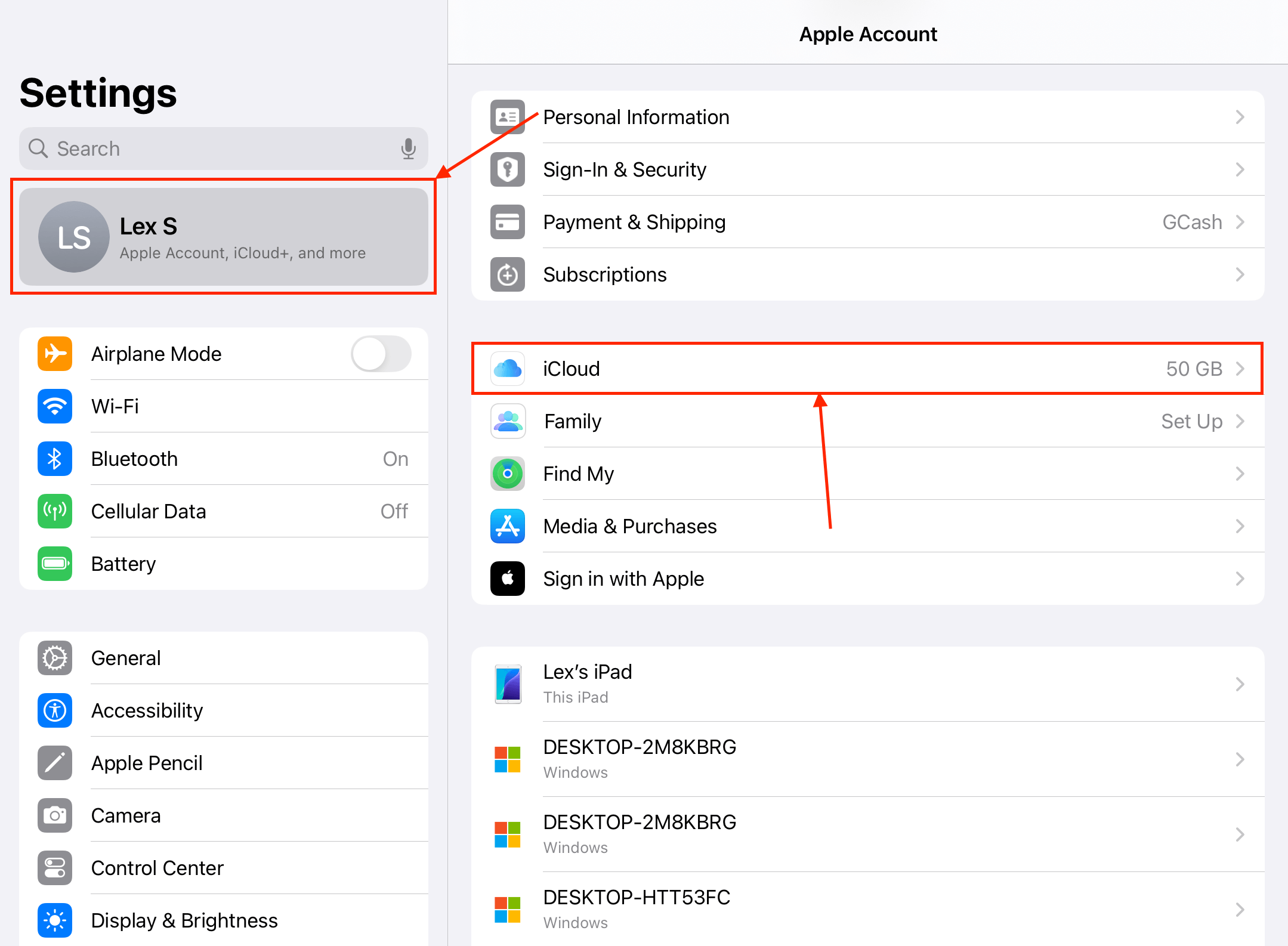
Stap 3. In de sectie Opgeslagen in iCloud , tik op Foto’s .
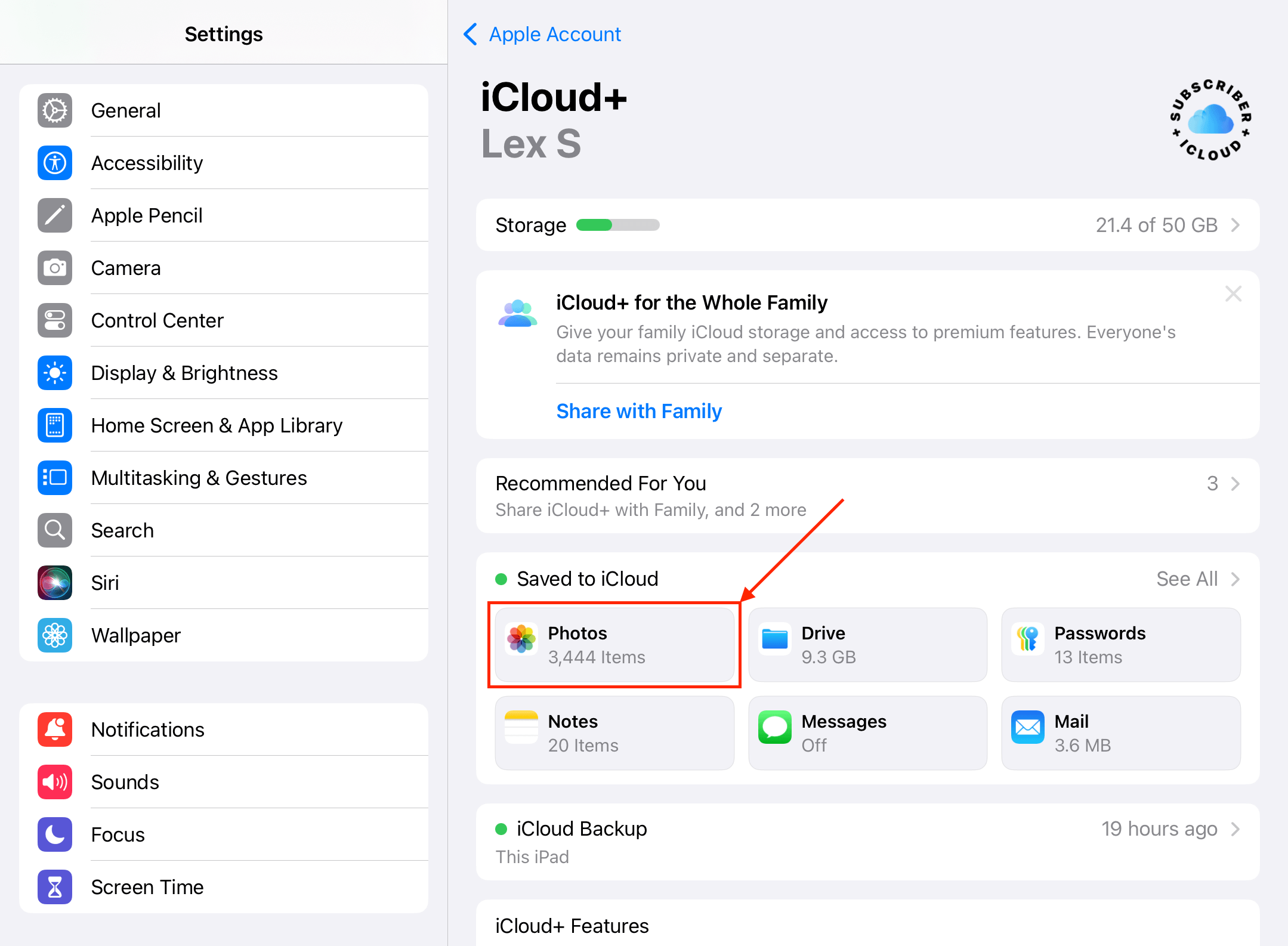
Stap 4. Schakel de tuimelschakelaar naast de Synchroniseer deze iPad instellingen in. Zorg er dan voor dat Opslag op iPad optimaliseren ook is ingeschakeld.
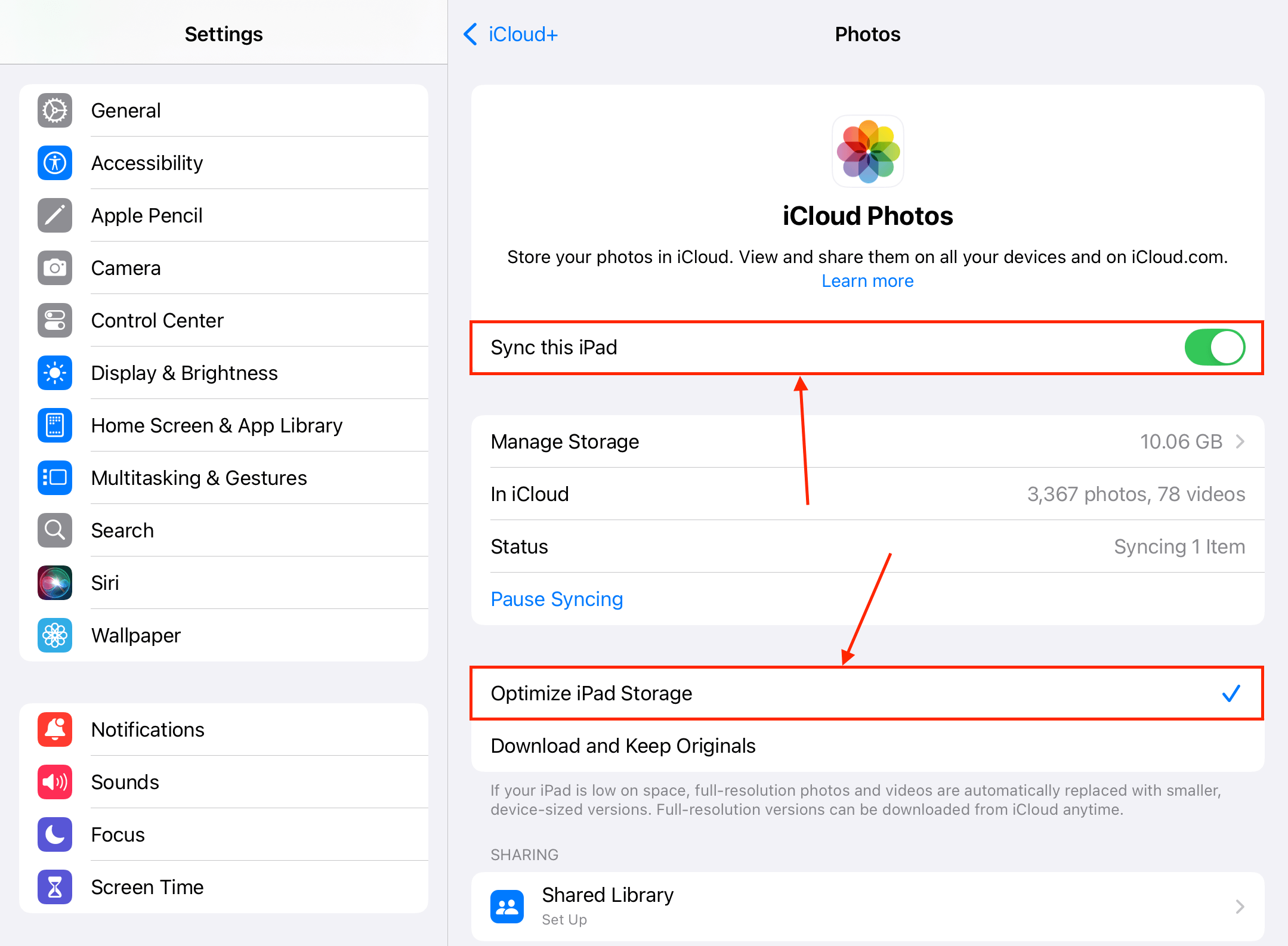
Stap 5. Keer terug naar het iCloud-menu in stap 3 en doe hetzelfde voor iCloud Drive (ook in de Opgeslagen in iCloud sectie).
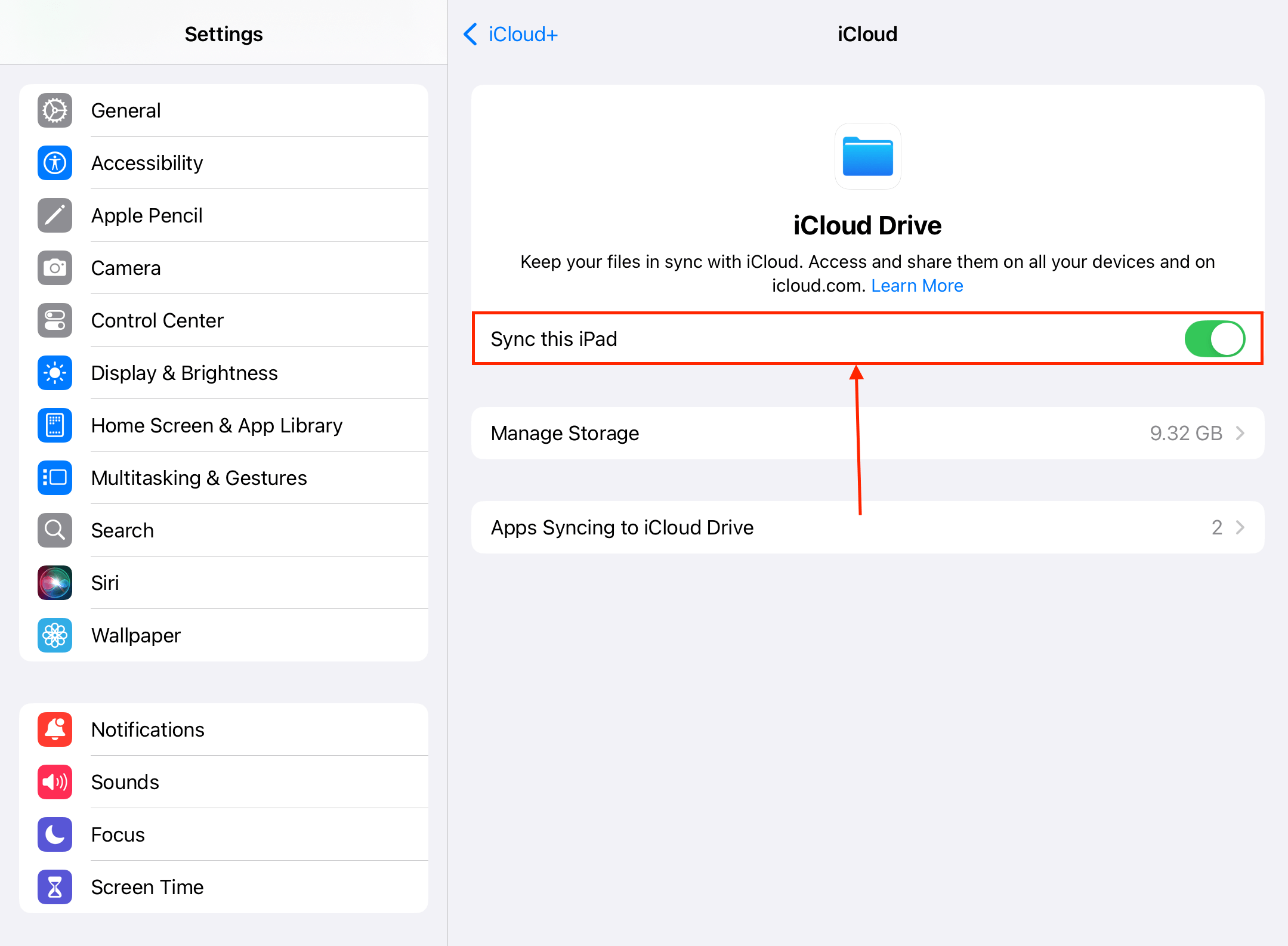
Zodra iCloud Drive en iCloud Foto’s zijn ingeschakeld op je iPad, blokkeer je het scherm van je apparaat, laad je het op en laat je het dan een half uur (of langer, afhankelijk van hoeveel bestanden je hebt) met rust. Dit geeft iOS voldoende tijd om de wijzigingen in je bestanden toe te passen.
Methode 3: Koop meer iCloud-opslagruimte (Betaald)
Als je iCloud-opslagruimte opraakt, kun je meer gigabytes “kopen” voor een maandelijks bedrag—de opties zijn 50GB, 200GB en 2TB (van de oorspronkelijke gratis 5GB). Als je veel foto’s en video’s maakt en iCloud gebruikt voor je bibliotheek, kan het de moeite waard zijn om een upgrade te overwegen.
Stap 1. Open de app Instellingen en tik op je Apple ID. Selecteer vervolgens iCloud .
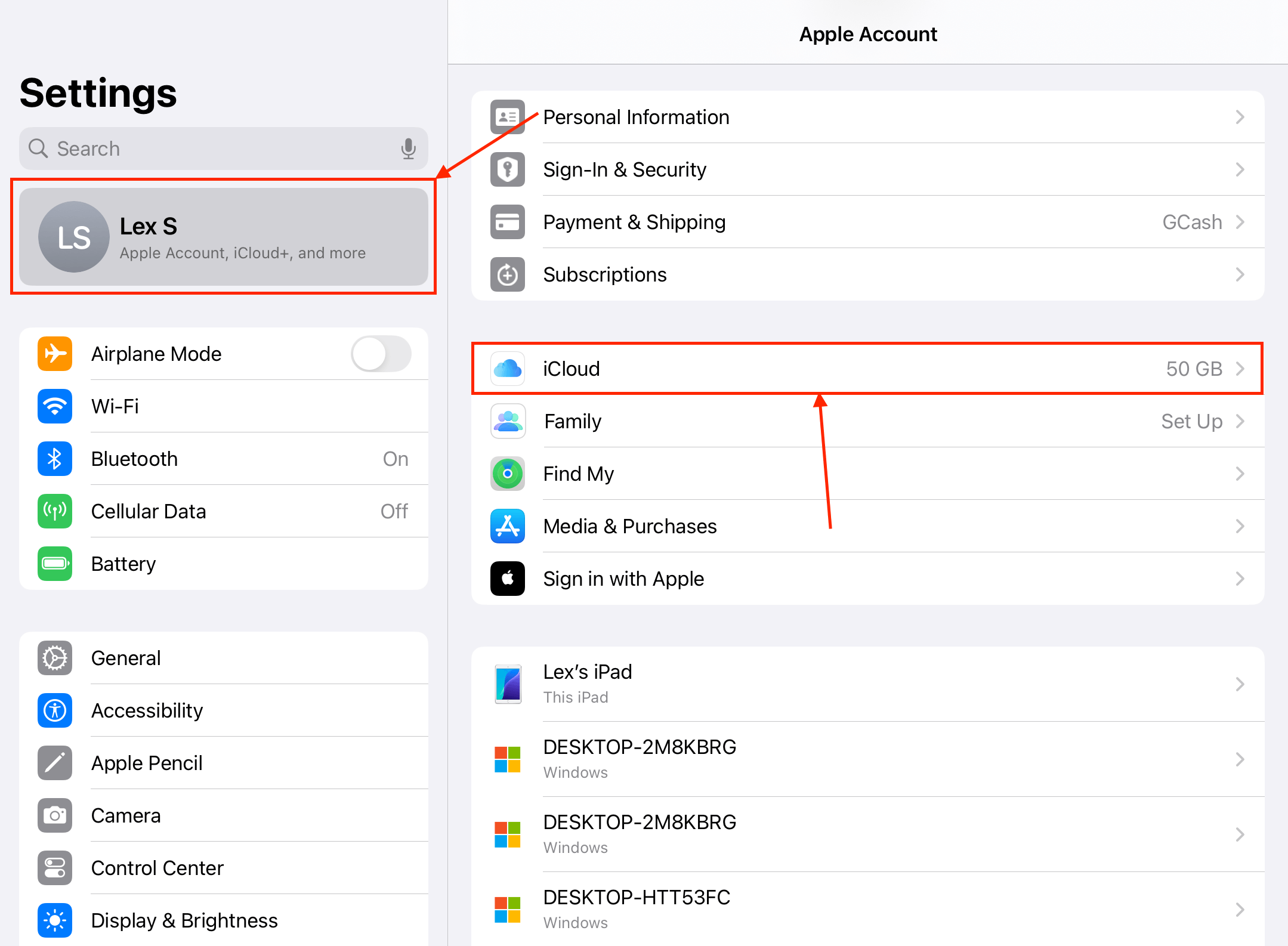
Stap 2. Scroll naar beneden naar de onderkant van het iCloud-menu en tik op Upgraden naar iCloud+ . Als je je bestaande iCloud+ abonnement wilt upgraden, tik dan op Beheer plan in de iCloud+-functies sectie.
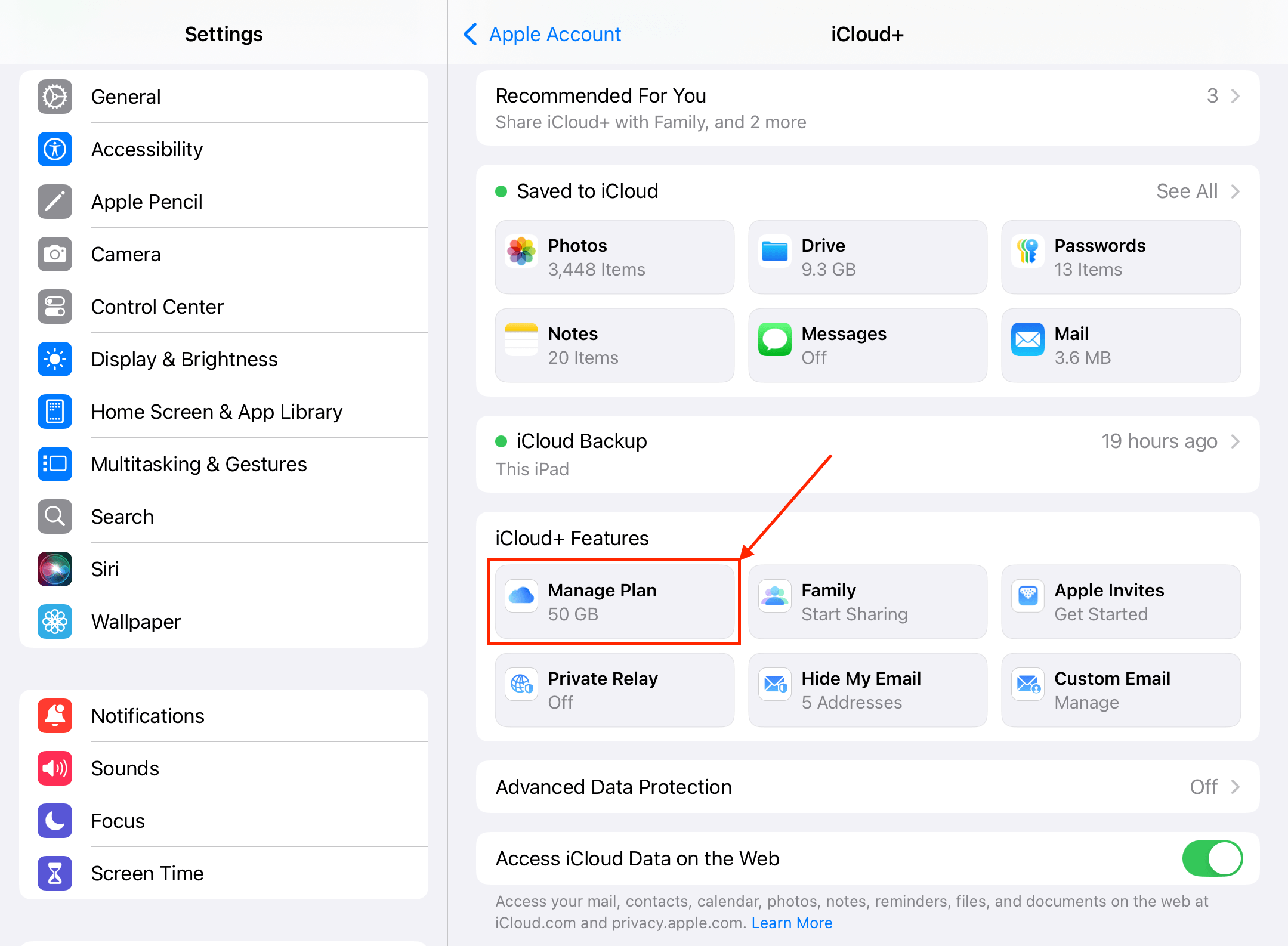
Na het upgraden naar iCloud+, houd je je iPad vergrendeld en opgeladen terwijl het je overtollige bestanden naar de cloud begint te uploaden.
Methode 4: Gebruik externe opslagapparaten met uw iPad (betaald)
Afgezien van cloudopslag, kun je de fysieke capaciteit van je apparaat ook uitbreiden met een extern opslagapparaat.
Dit is een meer “tijdelijke” oplossing, aangezien je de extra opslag alleen kunt gebruiken terwijl het apparaat is aangesloten op je iPad. Het stelt je echter nog steeds in staat om je lokale opslagruimte te behouden. Hier zijn enkele voorbeelden van wat je kunt doen met een extern opslagapparaat voor je iPad:
- Bladeren en toegang krijgen tot bestanden: Met de app Bestanden kun je direct toegang krijgen tot de hoofdmap van je externe schijf en de bestanden bekijken en ermee werken. Je hoeft de bestanden niet naar je lokale opslag te kopiëren om ze te verwerken.
- Foto’s en video’s bewerken: Sommige foto- en videobewerkingsapps stellen je in staat om bestanden direct vanuit de externe opslag te openen en te bewerken. In sommige gevallen kun je het bewerkte bestand ook op die schijf opslaan, in plaats van lokaal.
- Exporteer lokale bestanden: Je kunt ook grote projectbestanden of downloads van de lokale opslag van je iPad overzetten naar je externe opslagapparaat. Deze bestanden kunnen vervolgens weer worden bekeken vanaf het opslagapparaat in de app Bestanden zonder dat je ze opnieuw naar je lokale opslag hoeft op te slaan.
Wordt je iPad traag?
Een van de effecten van het hebben van geen vrije opslagruimte op je iPad is het mogelijke optreden van vertraging. Dit komt omdat je iPad niet de “ruimte” heeft die het nodig heeft om efficiënt te werken, zoals het ontbreken van voldoende geheugen voor tijdelijke bestanden en cachebeheer.
Er kunnen echter andere mogelijke redenen zijn waarom je iPad trager wordt. Als je vertraging op je apparaat ervaart, zelfs na het vrijmaken van meer opslagruimte, kan er iets anders aan de hand zijn. Bekijk onze gids op hoe je jouw iPad kunt versnellen–wij helpen je het exacte probleem te diagnosticeren en laten je 12 verschillende manieren zien om het op te lossen.
